 Cómo recuperar una cuenta de Pinterest sin morir en el intento… Ciertamente, es uno de los dilemas que enfrentan algunos usuarios que se ven acongojados por no poder acceder o entrar a su cuenta de Pinterest como acostumbraban hacerlo.
Cómo recuperar una cuenta de Pinterest sin morir en el intento… Ciertamente, es uno de los dilemas que enfrentan algunos usuarios que se ven acongojados por no poder acceder o entrar a su cuenta de Pinterest como acostumbraban hacerlo.
Bueno, en Recursos Prácticos hemos preparado una guía especial para que todos aquellos angustiados usuarios de Pinterest puedan resolver con final feliz este “incordio virtual” de poder recuperar una cuenta de Pinterest para así, volver a entrar a Pinterest sin problemas o inconvenientes y sea, por la razón que sea… Tiene solución. Sin más que agregar, vamos a ello.
* Por cierto, les puede interesar: Aprende la forma de crear un tablero en Pinterest fácilmente… >>
Tabla de contenidos
Recuperar mi cuenta de Pinterest | Asistencia de Pinterest
Cabe señalar, que existen una vasta cantidad de inconvenientes que puede imposibilitar el acceso a Pinterest. Es por eso, que quiero dejar a todos los que están padeciendo este problema esta guía de asistencia de Pinterest que claramente, les permitirá identificar el problema específico que tienen y la solución a este, ya sea que usen Pinterest en Web, iPhone, iPad o Android.
Ahora bien, la mayoría de los problemas para recuperar una cuenta de Pinterest se resuelven creando una nueva contraseña y precisamente esto, es lo que les detallare a continuación.
Cómo recuperar una cuenta de Pinterest | Paso # 1
En primer lugar, deberán acceder a la portada o home de Pinterest tal como acostumbran hacerlo. Es decir, usando un buscador para ello, ingresando con la URL de Pinterest o bien, abriendo la App de sus teléfonos móviles.
Ahora bien e indistintamente del dispositivo de acceso, deberán ir o hacer un clic en “Iniciar sesión” y que encontraran en la parte superior derecha de la pantalla si usan un PC u ordenador.
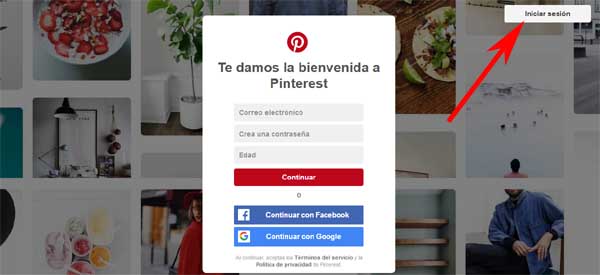
En la nueva página que se cargó, podrán ver el formulario para iniciar sesión y poder acceder a su cuenta de Pinterest y que consta de ingresar el correo electrónico o teléfono y la contraseña para luego, hacer un clic en el botón que dice “Iniciar sesión”. Entonces… Si se fijan –más abajo-, podrán visualizar la pregunta ¿Olvidaste tu contraseña? Debajo de los botones de Facebook y Google + y le darán un clic, justo a esa pregunta.
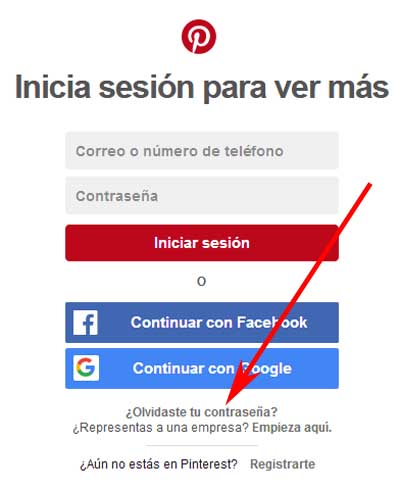
Cómo recuperar una cuenta de Pinterest | Paso # 2
Con la acción anterior, se abrirá una nueva página donde les conminan a ingresar en el casillero respectivo la dirección de correo electrónico asociada a su cuenta de Pinterest o bien, su nombre o nombre de usuario en Pinterest y luego de hacer esto, tendrán que hacer un clic en el botón que dice “Buscar”.
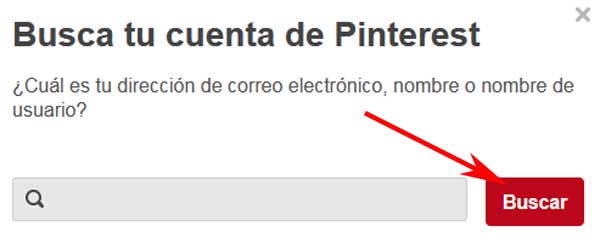
En el caso de este tutorial, se ingresó el correo electrónico con el que pude crear una cuenta de Pinterest y afortunadamente fue detectada apareciendo justamente, un botón para que Pinterest pueda enviar un mensaje a mi correo y así, restablecer mi contraseña de Pinterest y para ejecutar esto, solo hice un clic en este botón. En el caso, que hayan elegido la opción de nombre o nombre de usuario entonces, les saldrá un procedimiento prácticamente igual donde les enviaran un mensaje a su correo.

Nota N°1 | Ahora bien, en el caso en que no puedan acceder a ese correo electrónico entonces, Pinterest tiene una opción de salvación y que aparece justo ahí en letras rojas y dice ¿No puedes acceder a tu correo electrónico? Le dan un clic a este y siguen las instrucciones que les piden.
Cómo recuperar una cuenta de Pinterest | Paso # 3
Si las cosas han salido bien entonces ahora, deberán ir a la bandeja de su correo electrónico que está asociado a su cuenta de Pinterest, abrir ese mensaje de Pinterest y hacer un clic, en el botón rojo que dice “Restablecer contraseña”.
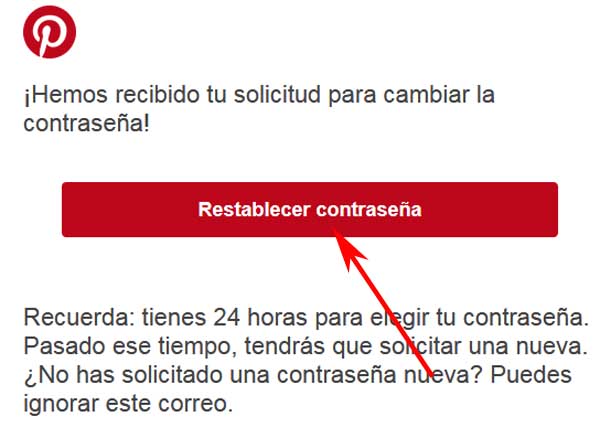
Nota N°2 | En el caso, en que no haya llegado el mensaje podrás hacer un clic en el texto que dice “Inténtalo de nuevo” que aparece en la última ventana donde se informa que han enviado el mensaje o bien, es dable señalar aquí que a veces, este mensaje que envía Pinterest para recuperar una cuenta no pasa los filtros del correo electrónico y se va directamente a la carpeta de mensajes no deseados o carpeta de spam por eso, si no lo ven en la bandeja de entrada entonces, revisen en esta carpeta que puede estar ahí.. Ahora bien, si tienen algún problema con los mensajes de correo electrónico de Pinterest pues, revisen esta guía preparada por Pinterest que les podrá aclarar su inconveniente especifico.
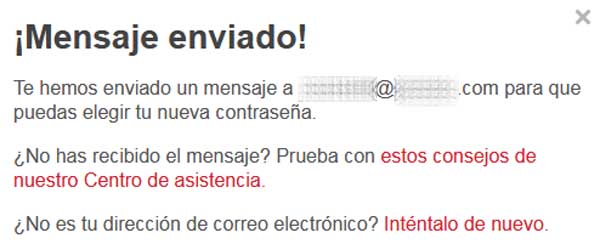
Seguimos… Con el clic en “Restablecer contraseña”, se abrirá una nueva página de Pinterest que permitirá crear una nueva contraseña para vuestra cuenta de Pinterest y para hacer esto, deberán crear e ingresar en el primer casillero la contraseña que quieren para su cuenta de Pinterest y luego, en el segundo casillero copiaran exactamente igual aquella contraseña y luego de esto, harán un clic en el botón que dice “Modificar contraseña”.
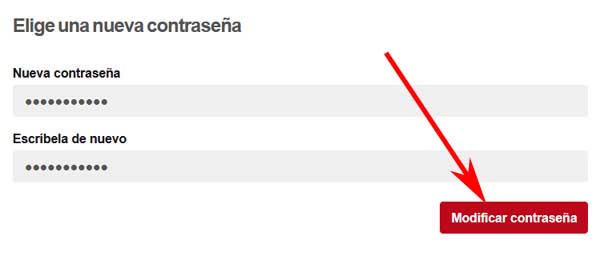
Nota N°3 | Por una parte, se aconseja que la contraseña no sea fácil de olvidar para evitar nuevamente hacer este procedimiento y si quieren, pueden anotarla e un papel y por otra parte, esa contraseña debe ser difícil de descubrir por terceros ya que esto, puede ser un verdadero fastidio y para ello, usen caracteres en minúsculas, mayúsculas, números o signos.
Bueno, aparecerá una pequeña ventana central informando que la contraseña ha sido modificada correctamente y simplemente, le darán un clic al botón que dice “OK”.
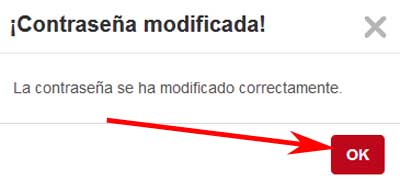
Voila! si todo ha salido bien entonces, se abra cargado la página de vuestra cuenta de Pinterest y con ello, podrán hacer uso de su cuenta de Pinterest tal como lo hacían antes del problema de acceso. Ese, es todo el procedimiento de cómo recuperar una cuenta de Pinterest sin morir en el intento…
Ahora, solamente deben recordar que cuando accedan nuevamente tendrán qie ingresar para ello, la nueva contraseña que han creado recientemente y así, no tendrán problemas de acceso.